لقد درستَ كل الجوانب بسلبياتها وإجابياتها حول ما إذا كان طفلك سيحصل على iPhone أم لا وقررت شراءه له. ماذا الآن؟ هناك الكثير مما يجب معرفته ، من Safari إلى iMessage ، ناهيك عن العديد من التطبيقات المتراكمة في App Store ، حيث يُمكن لطفلك الوصول إلى كل شيء من Candy Crush إلى Tinder. فكيف يُمكنك أن تبقيه آمنًا وخاليًا من المشاكل وبعيدًا عن المحتوى المكثف عليه؟
اتضح أن الخطوة الأولى موجودةٌ داخل الهاتف. تحتوي أجهزة Apple على بعض الإعدادات والميزات المُفيدة للغاية التي تُساعد الآباء على إنشاء تجارب جيدة لأطفالهم ومنع وصولهم إلى الأشياء التي قد لا يكونون مستعدين لها. على الرغم من عدم وجود حلول قائمة على التكنولوجيا أين يُمكن أن تحل محل المحادثة المُستمرة التي نحتاجها مع أطفالنا حول استخدام الأجهزة والوسائط بشكل مسؤول ، يمكن أن توجهك أدوات الرقابة الأبوية المدمجة في الاتجاه الصحيح ، وتبدأ المحادثة ، وتُساعدك على وضع القيود لحماية طفلك.
قد لا تُدرك ذلك ، ولكن هناك الكثير من خيارات الرقابة الأبوية على iPhone أو iPad. إنها تجعل من السهل الحفاظ على سلامة طفلك ومراقبة كيفية استخدام أجهزته. ترتبط معظم عناصر التحكم هذه بالمشاركة العائلية ، مما يعني أنه يُمكنك استخدام جهاز iPhone أو iPad الخاص بك لتعديل القيود أو السماح بعمليات الشراء لطفلك.

إليك دليل كامل لإعداد أدوات الرقابة الأبوية على جهاز iPhone أو iPad الخاص بطفلك باستخدام ميزة “المشاركة العائلية” من جهازك الخاص.
إنشاء مجموعة المشاركة العائلية
قبل إعداد أي أدوات للرقابة الأبوية ، من الأفضل إنشاء مجموعة المشاركة العائلية معك وأطفالك فيها. تُتيح لك المشاركة العائلية مشاركة مشتريات اشتراكات iTunes و App Store وتخزين iCloud و Apple Music أو قنوات التلفزيون.
ولكن يُمكنك أيضًا استخدام “المشاركة العائلية” للموافقة على مشتريات طفلك أو رفضها ، أو مراقبة مدة استخدام الجهاز ، أو تقييد محتوى البالغين ، أو تتبع مكان تواجده. الشيء الرائع بشكل خاص حول المشاركة العائلية هو أنه يُمكنك القيام بكل هذا عن بُعد من جهاز iPhone أو iPad أو Mac الخاص بك.
لإنشاء مجموعة المشاركة العائلية:
- افتح تطبيق الإعدادات على جهاز iPhone أو iPad واضغط على [اسمك] أعلى الشاشة. اختر إعداد المشاركة العائلية إذا لم تقم بذلك بالفعل.
- اتبع التعليمات التي تظهر على الشاشة لإضافة طريقة الدفع ، ودعوة أفراد العائلة ، وتمكين ميزات المشاركة العائلية.
- بعد إنشاء المجموعة ، انقر على “إضافة فرد من العائلة” لدعوة المزيد من الأشخاص إلى مجموعة “المشاركة العائلية” ، يُمكنك دعوة ما يصل إلى ستة أشخاص.
- بدلاً من ذلك ، اطلب من “منظم العائلة” لمجموعة المشاركة العائلية الموجودة إضافتك إلى مجموعته.
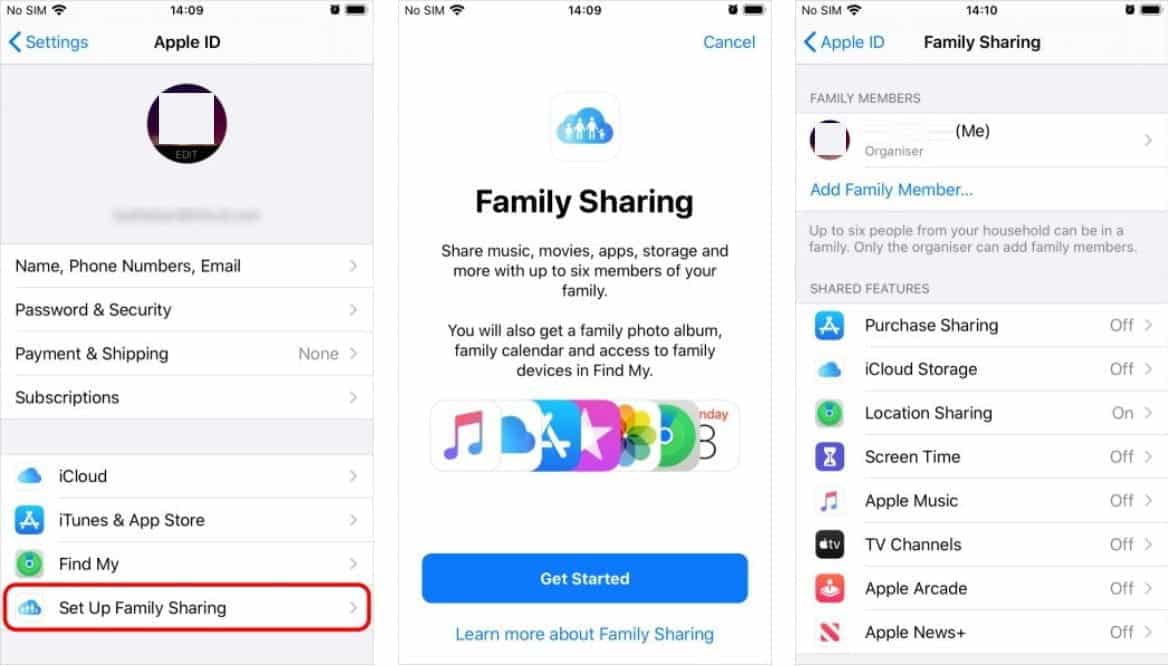
إنشاء حساب طفل
يُمكن لأفراد العائلة الانضمام إلى مجموعة المشاركة العائلية فقط إذا كان لديهم Apple ID. الأطفال دون سن 13 عامًا لا يُمكنهم إنشاء Apple ID خاص بهم. ولكن يُمكن لمنظّم العائلة تقديم موافقة عائلية معتمدة وإنشاء Apple ID نيابة عن الطفل في مجموعته العائلية. ، لأن Apple لا تسمح له بإنشاء حساب خاص به.
يجب أن يكون حساب الطفل مرتبطًا بمجموعة المشاركة العائلية حتى يبلغ 13 عامًا ، وعندها يمكنه اختيار مغادرة المجموعة.
لإنشاء حساب طفل في مجموعة المشاركة العائلية:
- على جهاز iPhone أو iPad ، انتقل إلى
"الإعدادات" -> [اسمك] -> "المشاركة العائلية". - اضغط على “إضافة فرد من العائلة” واختر إنشاء حساب طفل. ثم اتبع التعليمات التي تظهر على الشاشة لإنشاء Apple ID لطفلك.
- بعد إنشاء الحساب ، استخدم عنوان البريد الإلكتروني وكلمة المرور اللذين أنشأتهما لتسجيل الدخول إلى هذا الحساب على جهاز iPhone أو iPad الخاص بطفلك.
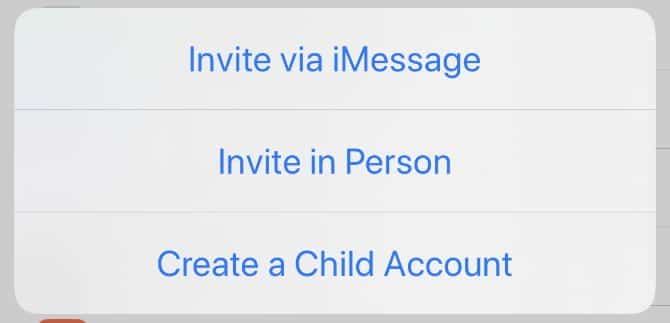
تعيين أولياء الأمور أو الأوصياء
إذا كان هناك العديد من البالغين (أكثر من 18 عامًا) في مجموعة المشاركة العائلية ، فقد ترغب في تعيين أحدهم للعمل كولي الأمر / الوصي على أي أطفال في المجموعة.
يمكن لولي الأمر/ الوصي مُراقبة مدة استخدام الجهاز وضبط قيود المحتوى والخصوصية والموافقة على مشتريات App Store و iTunes لجهاز الطفل أو رفضها.
لجعل أحد الأشخاص هو ولي الأمر/ الوصي في مجموعة المشاركة العائلية:
- افتح تطبيق الإعدادات على جهاز iPhone أو iPad وانتقل إلى
[اسمك] -> "المشاركة العائلية". - انقر على اسم أحد أفراد العائلة البالغين وقم بتمكين شريط التمرير بجانب ولي الأمر/ الوصي.
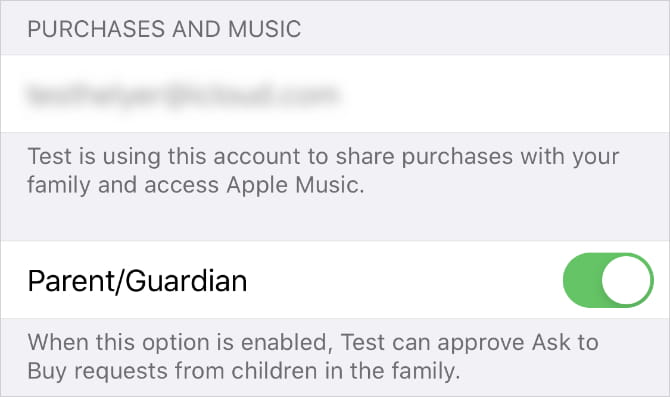
السماح بالتنزيلات باستخدام الموافقة على الشراء
تُرسل ميزة الموافقة على الشراء إشعارًا إلى جميع أجهزة Apple الخاصة بك عندما يحاول طفلك تنزيل المحتوى من iTunes أو App Store. يُمكنك بعد ذلك النقر فوق الموافقة أو الرفض في هذا الإشعار لاختيار السماح له بتنزيل الوسائط أم لا.
هذه طريقة جيدة لتجنب فواتير iTunes غير المتوقعة – نظرًا لأن أي مشتريات يقوم بها يتم شحن رسومها من خلال طريقة الدفع الخاصة بمنظم العائلة. إنها أيضًا طريقة سهلة لتجنب السماح لطفلك بتنزيل التطبيقات أو الأغاني أو الأفلام أو البرامج التلفزيونية أو الكتب التي لا تُريده أن يحصل عليها ، حيث يحتاج إلى طلب الإذن أولاً.
ينطبق الشراء على التنزيلات المجانية بالإضافة إلى عمليات الشراء المدفوعة. لذا يحتاج طفلك دائمًا إلى إذنك قبل الحصول على تطبيق جديد.
تُتيح Apple تفعيل الموافقة على الشراء تلقائيًا عند إنشاء حساب الطفل. ولكن يُمكنك أيضًا تشغيلها أو إيقاف تشغيلها لأي شخص يقل عمره عن 18 عامًا في إعدادات المشاركة العائلية:
- افتح تطبيق الإعدادات وانتقل إلى
[اسمك] -> "المشاركة العائلية". - انقر على اسم أحد أفراد العائلة وبدّل خيار “الموافقة على الشراء” بما يُناسبك.
- عندما تتلقى إشعارًا بالطلب ، انقر عليه لعرض التطبيق أو الوسائط التي يُريد طفلك تنزيلها.
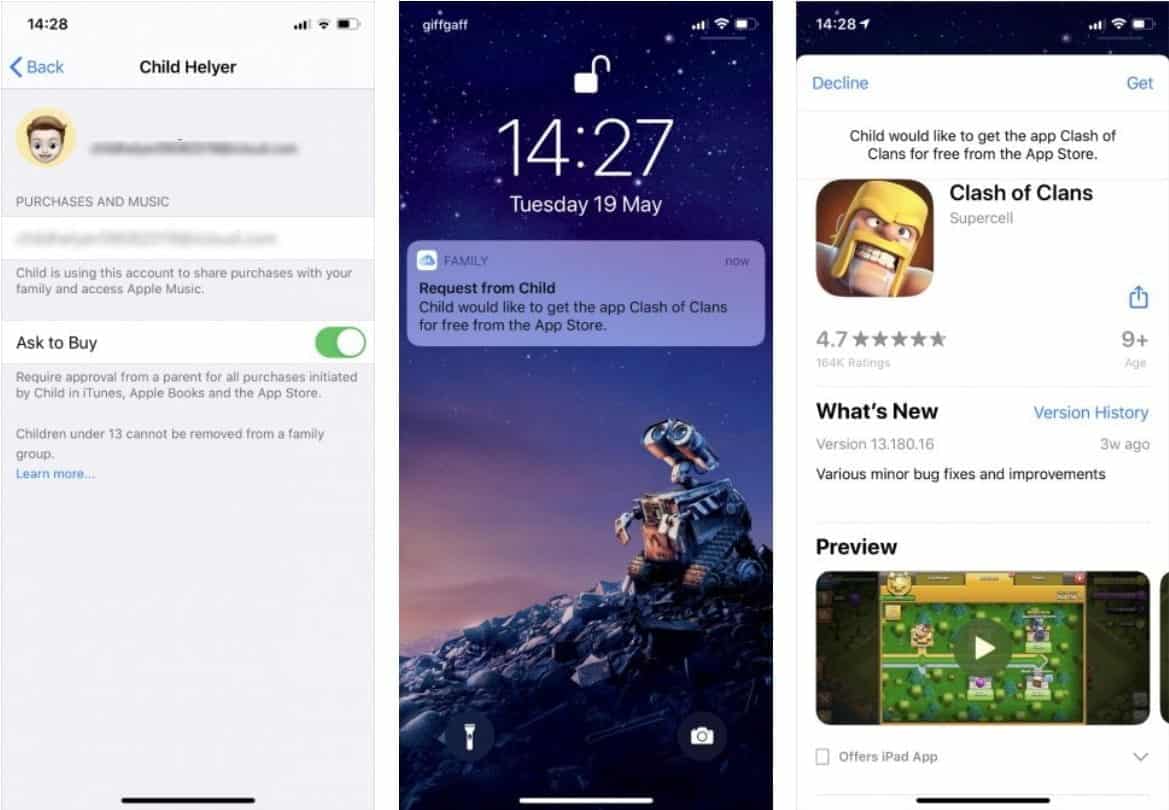
أضف رصيد بطاقة الهدايا إلى حساب طفلك
عندما توافق على عمليات الشراء لطفلك ، تتلقى Apple الرسوم من طريقة الدفع الأساسية لمُنظّم العائلة. إذا كنت لا تُريد أن يكون هذا هو الحال ، فيجب عليك شراء بطاقة هدايا iTunes أو App Store وإضافة هذا الرصيد إلى حساب طفلك.
أي مُشتريات مستقبلية توافق عليها سيتم دفعها من رصيد Apple ID لطفلك. عندما ينتهي كل الرصيد ، سيتم الدفع من خلال الطريقة الخاصة بمنظم العائلة مرة أخرى.
مراقبة مدة استخدام جهاز طفلك
تجمع ميزة مدة استخدام الجهاز مجموعة من البيانات لإظهار مدى استخدام شخص ما لجهاز Apple الخاص به ، جنبًا إلى جنب مع التطبيقات التي يقضي وقته في تشغيلها. باستخدام “المشاركة العائلية” ، يُمكنك مراقبة مدة استخدام الجهاز من طرف طفلك عن بُعد واتخاذ قرارات مدروسة بشكل أكبر وفرض بعض القيود لمنعه من قضاء فترة طويلة جدًا على جهاز iPhone أو iPad إن كنت ترغب في ذلك.
لتمكين مدة استخدام الجهاز لجهاز طفلك:
- افتح الإعدادات على iPhone أو iPad وانتقل إلى
[اسمك] -> "المشاركة العائلية". - انقر على مدة استخدام الجهاز ، ثم اضغط على اسم طفلك واختر تشغيل مدة استخدام الجهاز.
- عند تشغيل “مدة استخدام الجهاز” لطفلك ، يتم مطالبتك بتعيين ميزات “وقت التوقف“، و”حدود التطبيق” و”المحتوى والخصوصية” باستخدام كل الحدود التي تُريدها لطفلك ، أو يُمكنك الضغط على “ليس الآن“.
- اضغط على “استخدام رمز دخول ميزة مدة استخدام الجهاز“، ثم أدخل رمز الدخول عند مطالبتك بذلك. قم بإعادة إدخال رمز الدخول للتأكيد.
تقدم لك “مدة استخدام الجهاز” تقريرًا تفصيليًا عن كيفية استخدام الجهاز من طرف طفلك والتطبيقات التي قام بفتحها ومواقع الويب التي قام بزيارتها، ويُمكنك الاطلاع عليها في أي وقت تشاء. فقط انتقل إلى "الإعدادات" > "مدة استخدام الجهاز" واضغط على “عرض النشاط بالكامل” أسفل الرسم البياني. من هناك، يمكنك الاطلاع على الاستخدام، وتعيين حدود للتطبيقات الأكثر استخدامًا ومعرفة عدد مرات مسك الجهاز أو عدد الإشعارات التي تلقاها الجهاز.
إذا قمت بتمكين تضمين بيانات موقع الويب ، يُمكنك أيضًا معرفة المدة التي قضاها في مواقع ويب معينة في Safari.
إذا قمت بتشغيل “المشاركة على جميع الأجهزة“، فيمكنك عرض الاستخدام الإجمالي على جميع الأجهزة التي سجلت الدخول إليها باستخدام Apple ID وكلمة السر.
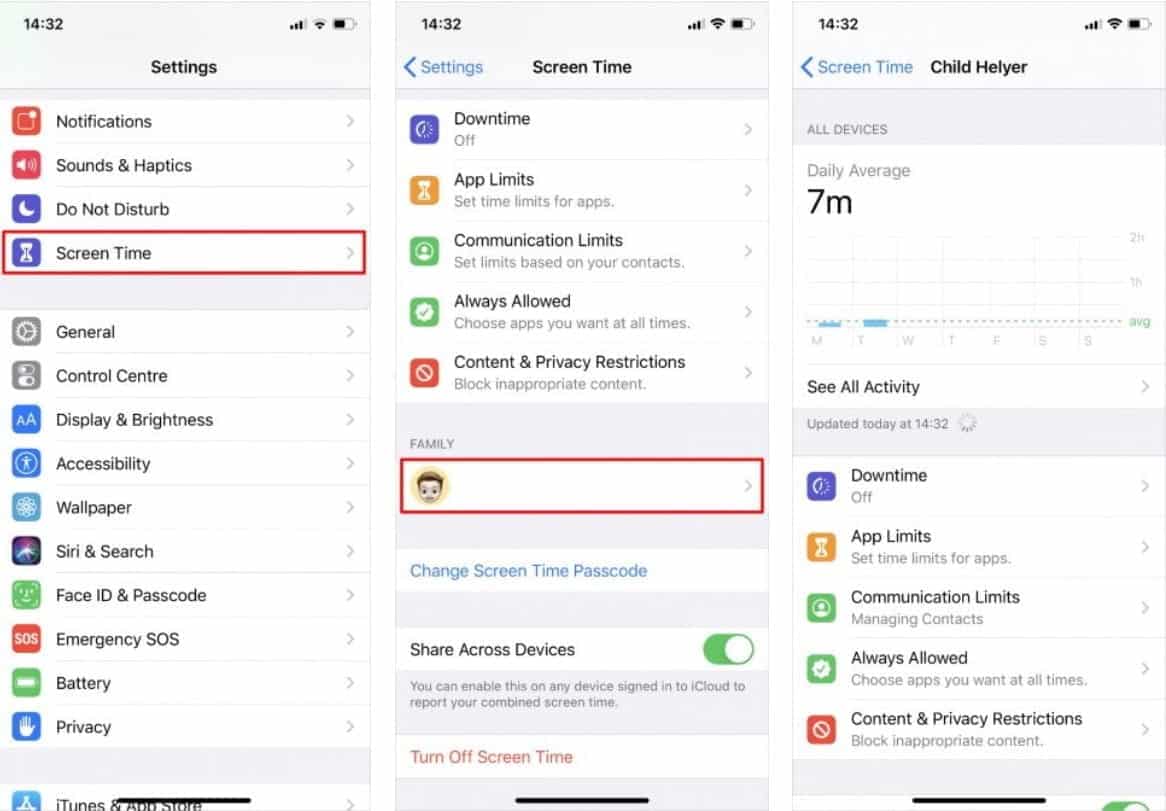
ألق نظرة على تفاصيل جميع ميزات مدة استخدام الجهاز لمعرفة كيف يُمكنك الحد من استخدام طفلك للهاتف. يُمكن لطفلك أيضًا إرسال الطلبات إليك من أجل الحصول على المزيد من الوقت عندما تصل التطبيقات إلى حدودها ، والتي يمُكنك الموافقة عليها أو رفضها من جهازك الخاص.
تمكين قيود المحتوى والخصوصية
توجد أفضل أدوات الرقابة الأبوية على iPhone أو iPad في قيود المحتوى والخصوصية ، والتي يُمكنك العثور عليها في إعدادات مدة استخدام الجهاز. بفضل المشاركة العائلية ، يمكنك تعديل القيود على جهاز طفلك عن بُعد.
- انتقل إلى
الإعدادات -> مدة استخدام الجهازعلى جهاز iPhone أو iPad. - أسفل قسم العائلة ، انقر على اسم طفلك لعرض إعدادات مدة استخدام الجهاز.
- ثم انتقل إلى قيود المحتوى والخصوصية وقم بتشغيلها باستخدام مفتاح التبديل في أعلى الشاشة.
معظم قيود المحتوى والخصوصية تُفسر نفسها إلى حد ما ، لكننا قمنا بتفصيل كل قسم أدناه لتوضيح التفاصيل بشكل الكامل.
الشراء من iTunes Store و App Store
اختر ما إذا كنت تُريد السماح لطفلك بتثبيت التطبيقات أو حذفها على أجهزته ، وإذا كنت تُريد السماح له بإجراء عمليات الشراء داخل التطبيق. إذا تم تشغيل الموافقة عند الطلب ، فسيظل طفلك بحاجة إلى إذنك قبل أن يتمكن من تثبيت أو شراء أي شيء.
إذا سمحت لطفلك بتثبيت التطبيقات دون استخدام الموافقة عند الطلب ، يجب عليك التأكد من أن مشتريات iTunes و App Store تتطلب دائمًا كلمة مرور Apple ID. بخلاف ذلك ، يُمكن لطفلك تنزيل الوسائط بنفسه لفترة قصيرة بعد إدخال كلمة المرور.
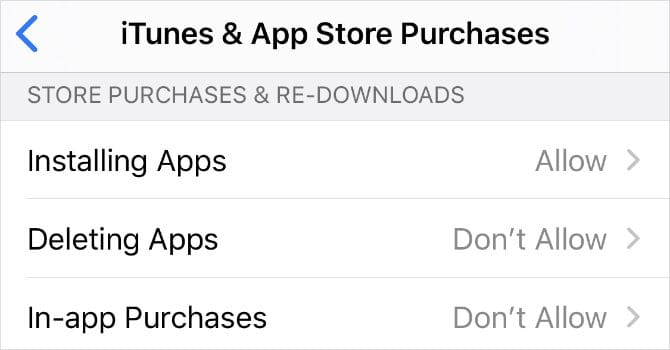
السماح بالميزات والتطبيقات المُضمنة
باستخدام هذا الإعداد ، يُمكنك اختيار جعل تطبيقات iPhone أو iPad تختفي من جهاز طفلك تمامًا. للقيام بذلك ، قم بإلغاء تمكين شريط التمرير المجاور للتطبيق الذي لا تُريد السماح به. هذه طريقة رائعة لتجنب كل الإغراءات وحماية طفلك من التطبيقات الضارة المحتملة.
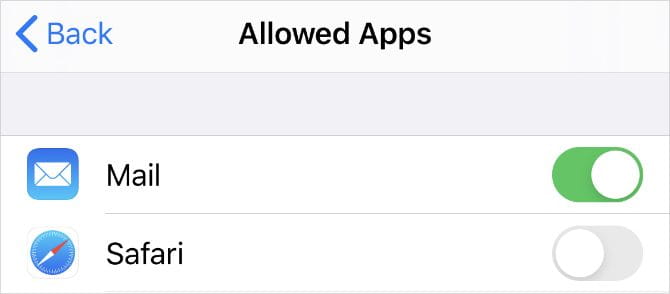
قيود المحتوى
بغض النظر عن عمر طفلك الفعلي ، يُمكنك اختيار تصنيفات العمر وقيود المحتوى لـ iTunes و App Store ومحتوى الويب و Siri و Game Center. قد يستغرق الأمر بعض الوقت للعمل من خلال كل هذه الخيارات ، ولكن يُمكنك تكوينها بالشكل الذي يُشعرك بالراحة.
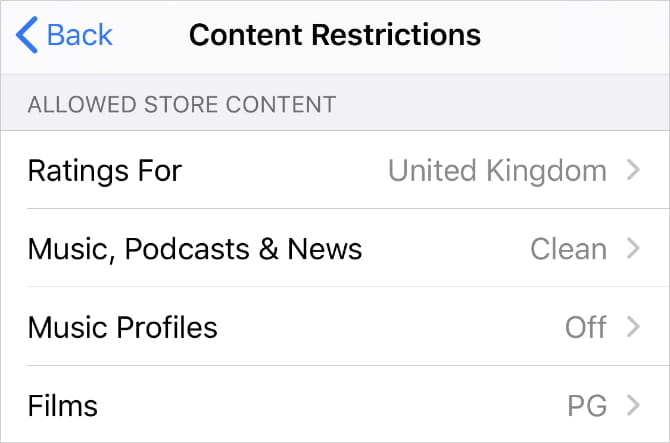
الخصوصية
يمكن أن يكون هذا الخيار مُضللاً. يتيح اختيار السماح بميزة مشاركة موقعي لطفلك إجراء تغييرات على إعدادات موقعه الجغرافي. إذا اخترت عدم السماح بميزة مشاركة موقعي ، فلن يتمكن طفلك من إجراء تغييرات على إعدادات موقعه الجغرافي.
ضع في اعتبارك أن اختيار عدم السماح بميزة مشاركة موقعي لا يؤدي إلى إيقاف مشاركة الموقع الجغرافي على جهاز طفلك. إنه يمنع طفلك من تغيير هذه الإعدادات بمفرده فقط.
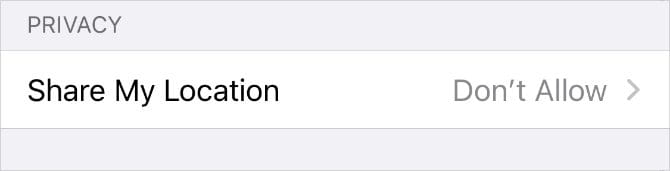
السماح بإجراء التغييرات
يتيح لك قسم السماح بإجراء التغييرات قفل إعدادات معينة على جهاز طفلك ، مثل رمز المرور والحسابات وإعدادات البيانات الخلوية. قد ترغب في تعيين هذه الخيارات على عدم السماح لمنع طفلك من تسجيل الخروج من حساب الطفل وإنشاء حساب شخص بالغ لاستخدامه بدلاً من ذلك.
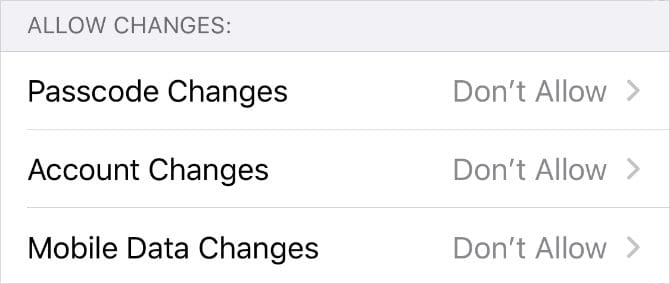
تتبع مكان تواجد طفلك
يُمكنك متابعة أماكن تواجد طفلك من خلال خيار مشاركة الموقع الجغرافي في المشاركة العائلية. إذا تم إعداد جهاز طفلك لمشاركة موقعه معك ، فيمكنك دائمًا معرفة مكان تواجده باستخدام تطبيق Find My.
هذه المرة ، من الأسهل إعداد مشاركة الموقع الجغرافي مباشرةً من جهاز طفلك:
- افتح تطبيق Find My على جهاز طفلك (iPhone أو iPad) وانتقل إلى علامة التبويب “الأشخاص“.
- انقر فوق مشاركة موقعي وأدخل حساب Apple ID الخاص بك لإرسال دعوة لنفسك. اختر المشاركة إلى أجل غير محدود.
- من المفترض أن تتمكن الآن من رؤية موقع طفلك في تطبيق Find My على جهازك الخاص. يُمكنك اختيار مشاركة مكان تواجدك معه إذا كنت ترغب في ذلك.
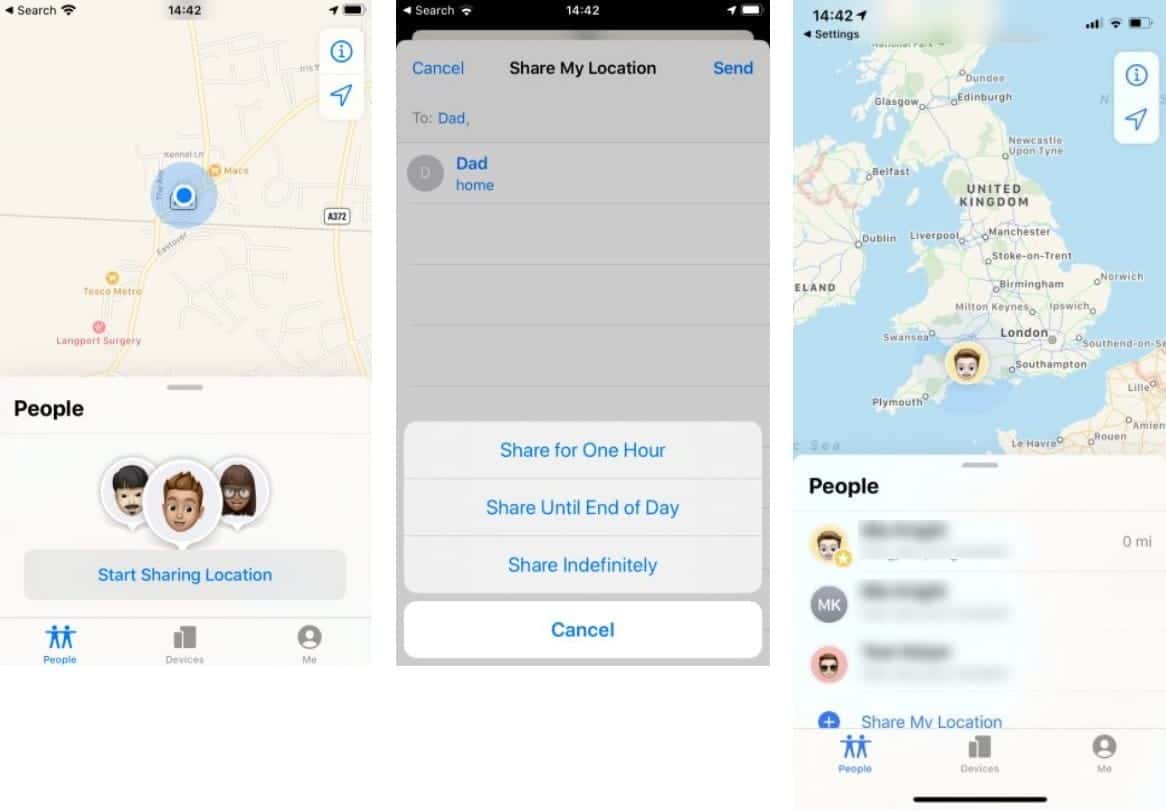
لمنع طفلك من إخفاء مكان تواجده في المستقبل ، ارجع إلى قيود المحتوى والخصوصية أعلاه واختر عدم السماح بميزة مشاركة موقعي. يؤدي هذا إلى منع طفلك من تحرير إعدادات مشاركة الموقع الجغرافي على أجهزته.
إعداد أدوات الرقابة الأبوية على جميع أجهزة طفلك
تُسهل Apple بشكل خاص تعديل أدوات الرقابة الأبوية لطفلك باستخدام “المشاركة العائلية” من جهازك الخاص. لكن كل شركة تُقدم طريقتها الخاصة لإدارة هذه الإعدادات ، وليس من السهل دائمًا العثور عليها.
ألق نظرة على دليلنا الكامل للرقابة الأبوية لمعرفة كيفية تطبيق القيود اللازمة عبر جميع أجهزة أطفالك.







